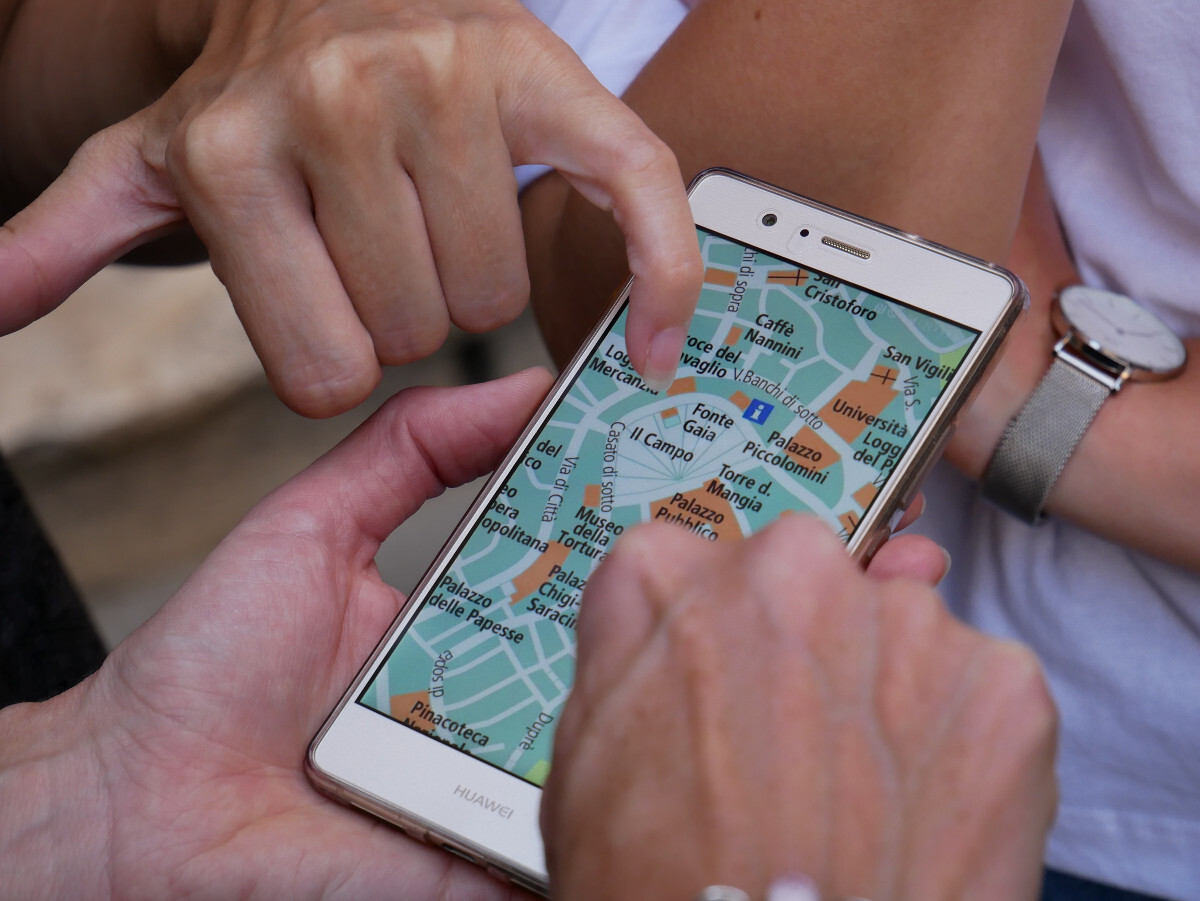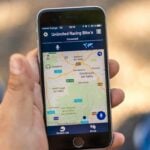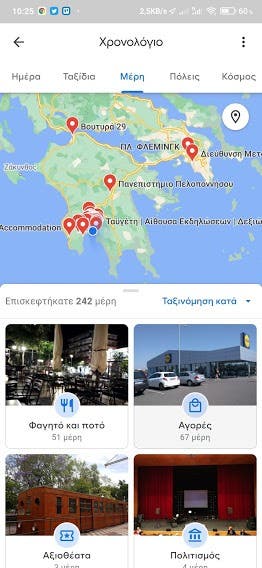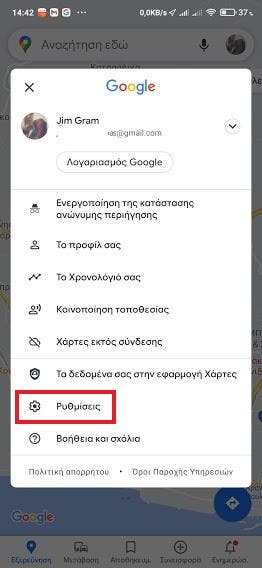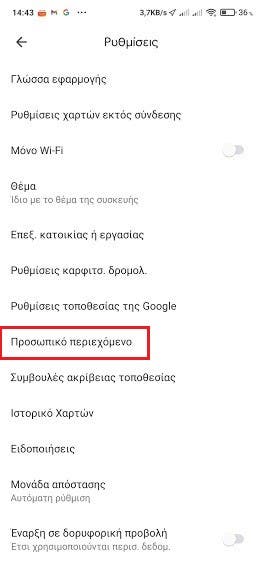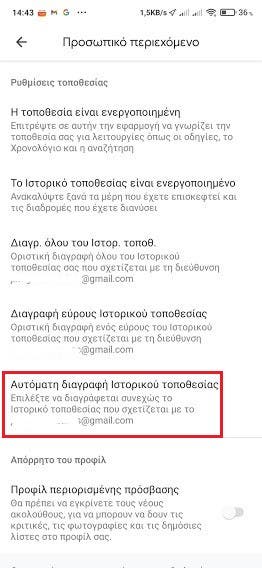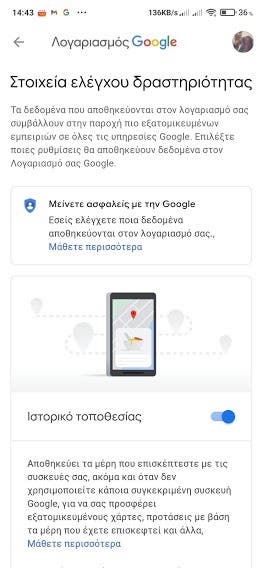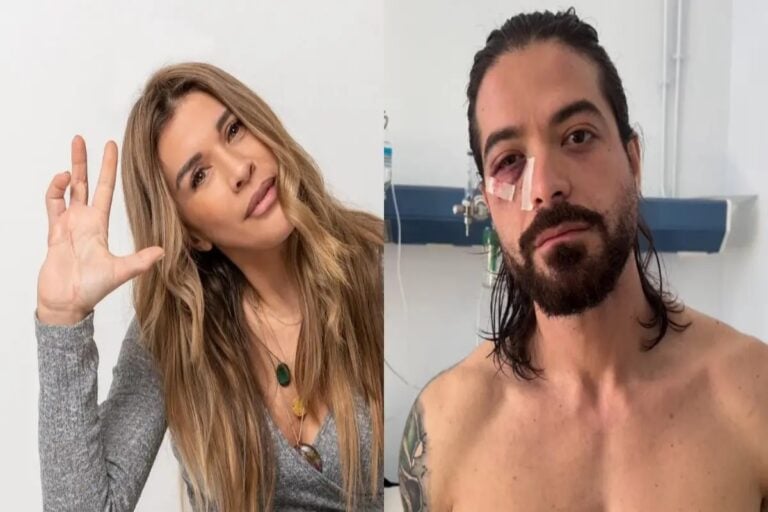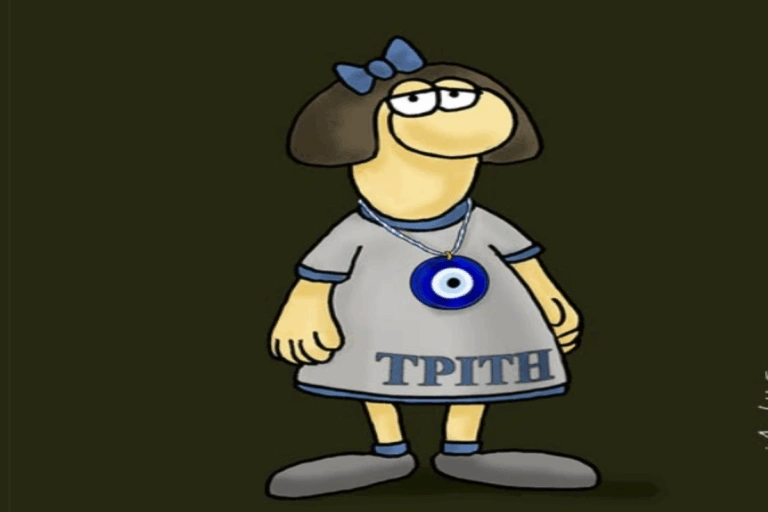Εκτός από τα κύρια χαρακτηριστικά, οι «Χάρτες» ενσωματώνουν επίσης και διάφορες άλλες υπηρεσίες, πολλές από τις οποίες οι περισσότεροι χρήστες αγνοούν εντελώς. Υπάρχουν πολλά «τρικ» που μπορούν να μας διευκολύνουν στην πλοήγηση μας καθημερινά. Με τα «κόλπα» αυτά μπορείτε να αξιοποιήσετε στο έπακρο τους Χάρτες Google.
Για να εξοικονομήσετε χρόνο και ενέργεια, σας παρουσιάζουμε εδώ μερικά κόλπα για τους Χάρτες Google, τα οποία κατά τη γνώμη μας, θα πρέπει να δοκιμάσετε.
Αυτά τα τρικ μπορούν να σας βοηθήσουν να είστε πιο παραγωγικοί και επίσης να αισθανθείτε πιο ασφαλείς κατά τις μετακινήσεις σας. Χαρακτηριστικά όπως το AR View καθιστούν το Google Maps εξυπνότερο και πιο χρήσιμο. Πάμε, όμως να τα δούμε αναλυτικά.
Πώς να δείτε το ιστορικό τοποθεσίας σας χρησιμοποιώντας το Χρονολόγιο των Χαρτών Google σε κινητά
Στην εφαρμογή Google Maps η εταιρεία προσφέρει μια λειτουργία που ονομάζεται «Το Χρονολόγιό σας», η οποία δείχνει μια εκτίμηση για τα μέρη που έχετε επισκεφτεί και τις διαδρομές που έχετε κάνει χρησιμοποιώντας δεδομένα από το ιστορικό τοποθεσίας.
Για να δείτε αυτά τα δεδομένα ακολουθήστε τα παρακάτω βήματα:
- Ανοίξτε την εφαρμογή Χάρτες Google στο Android ή iOS smartphone σας.
- Πατήστε την εικόνα του προφίλ σας πάνω δεξιά, δίπλα στο μικρόφωνο στη γραμμή αναζήτησης.
- Πατήστε «Το Χρονολόγιό σας».
- Το Google Maps θα εμφανίσει τώρα το χρονολόγιό σας (ιστορικό τοποθεσίας). Μπορείτε να πατήσετε στο ημερολόγιο για να δείτε το ιστορικό τοποθεσίας σας για οποιαδήποτε συγκεκριμένη ημέρα. Θα δείτε σε χάρτη τη διαδρομή που ακολουθήσατε εκείνη την ημέρα καθώς και τις αποστάσεις και τη διάρκεια των μετακινήσεών σας.
- Μπορείτε επίσης να επιλέξετε τις καρτέλες Μέρη, Πόλεις και Κόσμος για να δείτε όλα τα μέρη (όπως ξενοδοχεία, εστιατόρια, αεροδρόμια, καταστήματα, αξιοθέατα, πόλεις και χώρες που έχετε επισκεφτεί.
Πώς να δείτε το ιστορικό τοποθεσίας σας χρησιμοποιώντας το Χρονολόγιο των Χαρτών Google σε υπολογιστή
Εκτός από τα κινητά τηλέφωνα, μπορείτε να ανοίξετε απευθείας το Χρονολόγιο Χαρτών Google σε υπολογιστή ακολουθώντας τα παρακάτω βήματα:
- Μεταβείτε στους Χάρτες Google μέσω ενός browser που έχετε προσθέσει τον Google λογαριασμό σας.
- Πατήστε πάνω αριστερά το εικονίδιο Χάμπουργκερ (τρεις παράλληλες γραμμές) και μετά πατήστε «Το Χρονολόγιό σας».
- Στη σελίδα Χρονολόγιο, θα δείτε έναν χάρτη γεμάτο κουκίδες που αντιπροσωπεύουν τα μέρη που έχετε επισκεφτεί. Μπορείτε να κάνετε κλικ σε αυτές τις κουκίδες για να δείτε περισσότερες λεπτομέρειες.
- Μπορείτε επίσης να επιλέξετε μια συγκεκριμένη ημέρα από το εργαλείο επιλογής ημερομηνιών στην επάνω αριστερή πλευρά και οι Χάρτες Google θα σας δείξουν πού πήγατε εκείνη την ημέρα, μαζί με τη διαδρομή, την απόσταση και τη διάρκεια του ταξιδιού.
- Στο κάτω μέρος της σελίδας, θα δείτε επίσης έναν μετρητή που επισημαίνει τον συνολικό αριθμό των τοποθεσιών που έχετε επισκεφτεί. Μπορείτε να κάνετε κλικ σε αυτό για να δείτε την πλήρη λίστα.
- Επιπλέον, υπάρχει μια ενότητα εκδρομών δίπλα της για να εμφανίσετε τα ταξίδια που έχετε πραγματοποιήσει. Μπορείτε να κάνετε κλικ στο More Trips (περισσότερες επισκέψεις) για να εμφανίσετε την πλήρη λίστα.
- Η σελίδα Χρονολόγιο παρέχει επίσης έναν σύνδεσμο για τη διαχείριση των ρυθμίσεων του ιστορικού τοποθεσίας σας, καθώς και για τη ρύθμιση των διευθύνσεων σπιτιού και εργασίας.
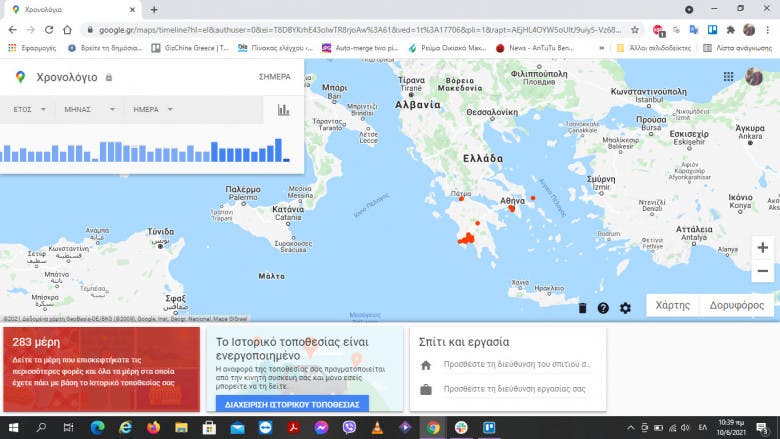
Αυτοί είναι οι δύο τρόποι για να ελέγξετε το ιστορικό τοποθεσίας σας σε κινητές συσκευές και στον ιστό. Πάμε να δούμε τώρα πως μπορούμε να απενεργοποιήσουμε τη λειτουργία.
Πώς να απενεργοποιήσετε το ιστορικό τοποθεσίας στους Χάρτες Google σε κινητά
Εάν σας σοκάρει το γεγονός ότι μεγάλο μέρος των δεδομένων τοποθεσίας σας συλλέγονται από την Google για εσάς, μπορείτε να απενεργοποιήσετε το ιστορικό τοποθεσίας. Είναι αρκετά απλό.
- Ανοίξτε την εφαρμογή Χάρτες Google και πατήστε στην εικόνα του προφίλ σας.
- Στη συνέχεια, πατήστε Ρυθμίσεις και στη συνέχεια «Προσωπικό περιεχόμενο».
- Στη σελίδα του προσωπικού περιεχομένου που θα ανοίξει, κάντε κύλιση προς τα κάτω στο “Το ιστορικό τοποθεσίας είναι ενεργοποιημένο” και πατήστε σε αυτό.
- Η Google θα σας μεταφέρει τώρα στα στοιχεία ελέγχου δραστηριότητας στον Λογαριασμό σας Google και μπορείτε απλά να κλείσετε τον διακόπτη Ιστορικό τοποθεσίας.
- Τώρα, εάν δεν θέλετε να απενεργοποιήσετε εντελώς το ιστορικό τοποθεσίας, έχετε την επιλογή να επιλέξετε να διαγράφονται αυτόματα τα δεδομένα τοποθεσίας σας μετά την παρέλευση 3, 18 ή 36 μηνών.
Πώς να απενεργοποιήσετε το ιστορικό τοποθεσίας στους Χάρτες Google σε υπολογιστή
- Μπορείτε να μεταβείτε απευθείας στη σελίδα Στοιχεία ελέγχου δραστηριότητας στον Λογαριασμό σας Google. Εκεί μπορεί να σας ζητηθεί να συνδεθείτε με τα στοιχεία του λογαριασμού σας, είτε γιατί δεν είστε ήδη συνδεδεμένοι, είτε για να επαληθεύσετε ότι είστε εσείς.
- Εδώ, μπορείτε ή να απενεργοποιήσετε το ιστορικό τοποθεσίας ή να διαχειριστείτε τις επιλογές αυτόματης διαγραφής.
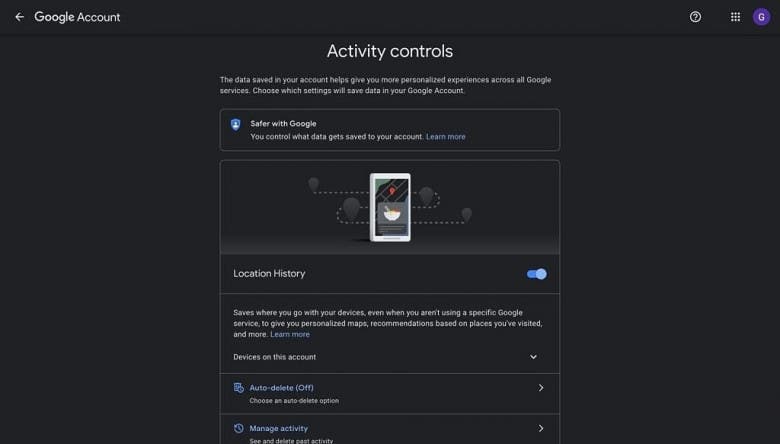
Αυτοί είναι οι τρόποι για να απενεργοποιήσετε το ιστορικό τοποθεσίας στις ρυθμίσεις του λογαριασμού σας Google. Εάν προτιμάτε να μην απενεργοποιήσετε πλήρως τη λειτουργία, μπορείτε επίσης να ζητήσετε από την Google να διαγράφει αυτόματα τα παλαιότερα δεδομένα σας. Σε αυτό συμπεριλαμβανεται και το ιστορικό τοποθεσίας, με την μικρότερη χρονικά επιλογή να είναι οι 3 μήνες.